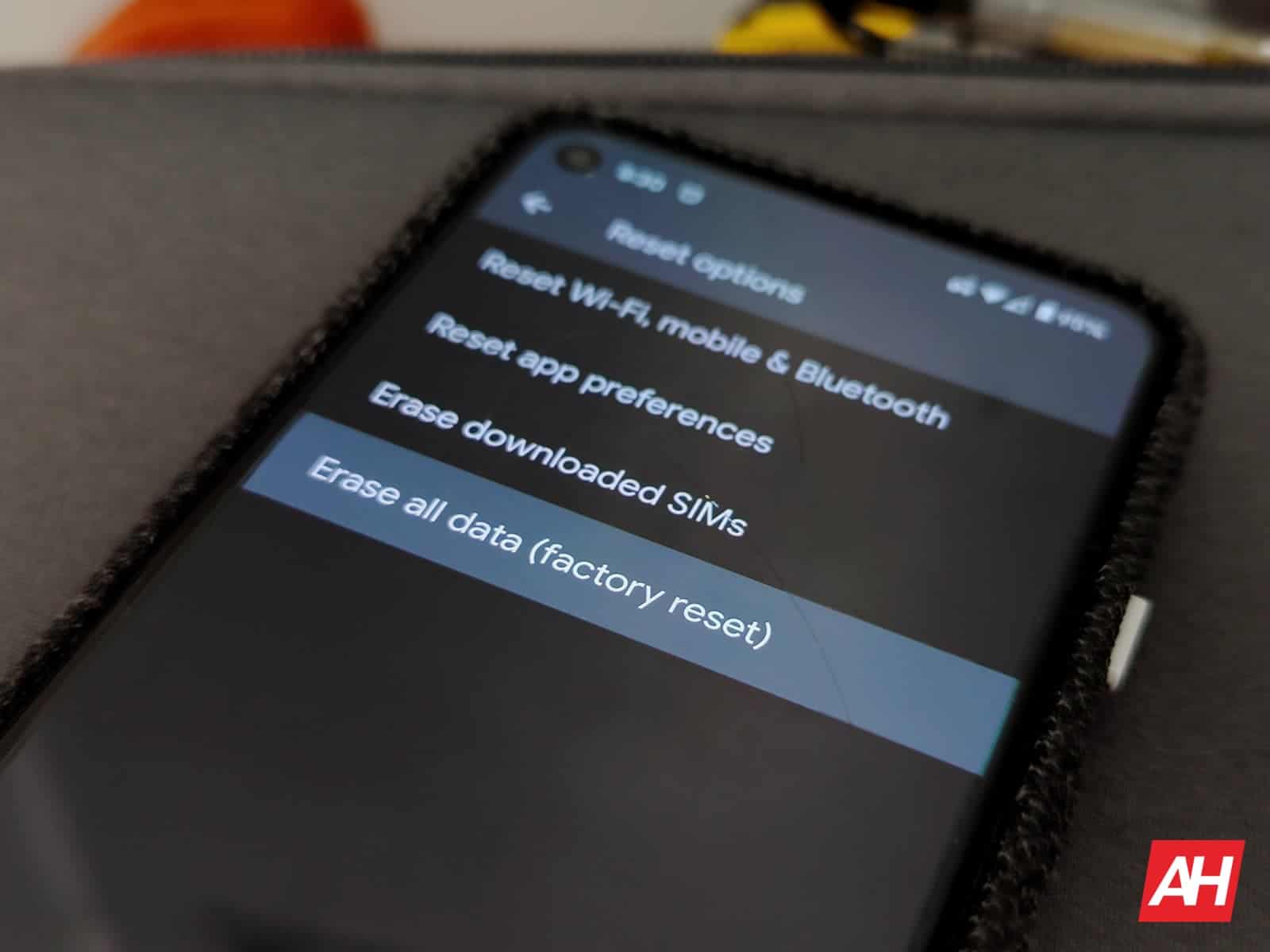
Voor mobiele gebruikers kan het een essentiële vaardigheid zijn om te weten hoe ze een Android-apparaat moeten wissen en terugzetten naar de fabrieksinstellingen. Niet in de laatste plaats omdat, zoals bij elk stukje software, Android niet altijd het meest stabiele platform is. Dit betekent dat soms, hoe zeldzaam ook, een volledige reset gerechtvaardigd kan zijn.
Bovendien verwijdert het wissen van een smartphone de overgrote meerderheid van de persoonlijke gegevens die daar zijn opgeslagen. Dit gaat dus niet alleen over een geweldige manier om gewoon opnieuw te beginnen met een telefoon, het is een geweldige manier om ervoor te zorgen dat een gerecyclede of weggegooide telefoon geen risico wordt. Bovendien zijn er wereldwijd veel Android-gebruikers. De meerderheid van de smartphonegebruikers wereldwijd zelfs. Dus het verkopen van een oud apparaat is een geweldige manier geworden om de kosten van een nieuwe telefoon terug te verdienen.
Hier leest u hoe u uw Android-smartphone of-tablet kunt wissen om terug te gaan naar de fabrieksinstellingen
Nu , is dit proces-in het algemeen-eenvoudig. In de meeste Android-smartphones is het herstartproces zelfs ondergebracht op een gemakkelijk te vinden plaats in de subcategorie Systeem in het menu Instellingen. Meestal bevindt dat zich onder een tik op de naar beneden gerichte chevronpijl naast het label’Geavanceerd’. Maar niet elke OEM is hetzelfde en ook niet elke smartphone of tablet zet alle menu-opties op dezelfde plek. En dat kan het vinden van een specifieke instelling moeilijk maken.
Advertentie
Gelukkig is er ook een vrij gemakkelijke manier om verschillen tussen fabrikanten te omzeilen. En dat is de methode die we hier zullen behandelen. Dus wat de reden ook is die je hebt om je Android-smartphone volledig te resetten, alle gegevens te wissen en terug te gaan naar de fabrieksinstellingen, deze handleiding zou nuttig moeten zijn.
Nu, door een fabrieksreset uit te voeren om een Android-telefoon te wissen en terug te sturen, tablet of een ander Android-apparaat naar de standaardinstellingen, mag de geïnstalleerde simkaart niet wissen. Maar dat zal nog steeds een goede plek zijn om te beginnen, want er zijn ook geen garanties dat dit niet zal gebeuren. Dus de eerste stap hier is om je smartphone of tablet uit te schakelen en de simkaart te verwijderen als er een is geïnstalleerd. Hetzelfde geldt voor alle SD-of microSD-kaarten die je toevallig hebt geïnstalleerd. Dus die moeten ook worden verwijderd als ze aanwezig zijn Schakel uw Android-apparaat weer in Navigeer naar de app Instellingen. Er zijn verschillende manieren om bij de app te komen. Maar in ons voorbeeld navigeren we naar de app-lade en vervolgens naar de app Instellingen. Dat is meestal te onderscheiden als een tandwielvormig of tuimelvormig pictogram Zoals hierboven vermeld, is de fabrieksreset-optie meestal te vinden in het systeemmenu in de app Instellingen. Binnen dat submenu is het over het algemeen ondergebracht in het segment’Geavanceerd’onder aan die pagina. Maar sommige OEM’s plaatsen het daar niet, maar kiezen in plaats daarvan voor andere submenu’s. Zoals het beveiligings-en accountsmenu, allemaal afhankelijk van waar het bedrijf in kwestie denkt dat het thuishoort. Om die reden zullen we het navigeren door deze menu’s volledig omzeilen. Zoek in plaats daarvan de zoekfunctie voor de instellingen. In onze voorbeeldafbeeldingen, met behulp van een Google Pixel 5, wordt dat weergegeven als een zoekbalk. Op andere gadgets kan het achter een vergrootglaspictogram of in het overloopmenu met drie stippen zittenVoer de zoekterm”Factory Reset”in om een zoekopdracht uit te voerenHet topresultaat dat door de zoekopdracht wordt geretourneerd, moet de juiste optie weergeven, zoals weergegeven in onze voorbeeldafbeeldingen. Tik op die optie om het juiste menu te openen Selecteer de optie”Wis alle gegevens (fabrieksreset)”. Android zal u een lijst presenteren met alle geïnstalleerde apps die de accounttoegang verliezen tijdens het opnieuw instellen. Effectief, die apps die zullen uitloggen en verwijderen. Onderaan is er een optie om”gedownloade SIMS te wissen”, maar dat is standaard niet aangevinkt. De reden daarvoor is dat voor het verkrijgen van een nieuwe virtuele simkaart contact moet worden opgenomen met uw netwerkaanbieder. Dus laat dat vakje niet aangevinkt, tenzij je de telefoon doorgeeft aan iemand anders om te gebruiken met een andere provider of plan Tik op”Wis alle gegevens”Voer je beveiligingspincode, wachtwoord of een andere verificatiemethode in om door te gaan. We hebben geen screenshot van dit scherm omdat Android geen screenshots maakt van wachtwoord-/pincodeschermen. Maar het zou er ongeveer uit moeten zien als de standaard verificatiepagina die u ziet en die informatie opvraagt. Tik op de volgende toets of de pijl voorwaartse toets. Selecteer ten slotte nog een laatste keer”Wis alle gegevens”. U kunt na deze stap niet meer terug, dus zorg ervoor dat u klaar bent voor de fabrieksreset voordat u doorgaat. Uw telefoon wordt een of twee keer gereset tijdens het resetproces en keert vervolgens terug naar het eerste scherm dat wordt weergegeven wanneer een telefoon opstart voor de eerste keer